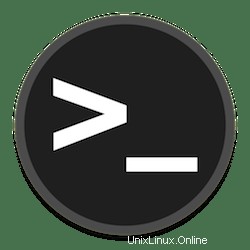
En este tutorial, le mostraremos cómo instalar Unrar en AlmaLinux 8. Para aquellos de ustedes que no sabían, RAR es la herramienta más popular para abrir, extraer, descomprimir o descomprimir un archivo comprimido. UNRAR no viene preinstalado de forma nativa en AlmaLinux y no aparece en sus repositorios.
Este artículo asume que tiene al menos conocimientos básicos de Linux, sabe cómo usar el shell y, lo que es más importante, aloja su sitio en su propio VPS. La instalación es bastante simple y asume que se están ejecutando en la cuenta raíz, si no, es posible que deba agregar 'sudo ' a los comandos para obtener privilegios de root. Le mostraré la instalación paso a paso de Unrar en un AlmaLinux 8. Puede seguir las mismas instrucciones para CentOS y Rocky Linux.
Requisitos previos
- Un servidor que ejecuta uno de los siguientes sistemas operativos:AlmaLinux 8, CentOS y Rocky Linux 8.
- Se recomienda que utilice una instalación de sistema operativo nueva para evitar posibles problemas
- Un
non-root sudo usero acceder alroot user. Recomendamos actuar como unnon-root sudo user, sin embargo, puede dañar su sistema si no tiene cuidado al actuar como root.
Instalar Unrar en AlmaLinux 8
Paso 1. Primero, comencemos asegurándonos de que su sistema esté actualizado.
sudo dnf update sudo dnf install dnf-plugins-core sudo dnf install epel-release
Paso 2. Habilite RPM Fusion en AlmaLinux.
Ejecute los siguientes comandos para instalar el repositorio de RPM Fusion:
sudo dnf install https://download1.rpmfusion.org/nonfree/el/rpmfusion-nonfree-release-8.noarch.rpm
Paso 3. Instalación de Unrar en AlmaLinux 8.
Por defecto, Unrar está disponible en el repositorio base de AlmaLinux 8. Ahora ejecutamos el siguiente comando para instalar Unrar en su sistema:
sudo dnf update sudo dnf install unrar
Verifique la versión Unrar instalada:
unrar -version
Paso 4. Cómo usar Unrar para extraer archivos RAR.
Una vez completada la instalación, podemos usar esta herramienta de archivo para comprimir archivos en RAR o descomprimir los archivos ya existentes:
# unrar x (file_name).rar extract with full path # unrar e -kb (file_name).rar (Keep broken) # unrar l (file_name).rar list files inside # unrar e (file_name).rar dump files excluding folders # rar a (file_name).rar (file_name) create a archive Rar file # rar r (file_name).rar recover or fix a archive file or files # rar a -p (file_name).rar create a archive Rar file with password
¡Felicitaciones! Ha instalado Unrar con éxito. Gracias por usar este tutorial para instalar Unrar en su sistema AlmaLinux 8. Para obtener ayuda adicional o información útil, le recomendamos que consulte el sitio web oficial de Unrar.